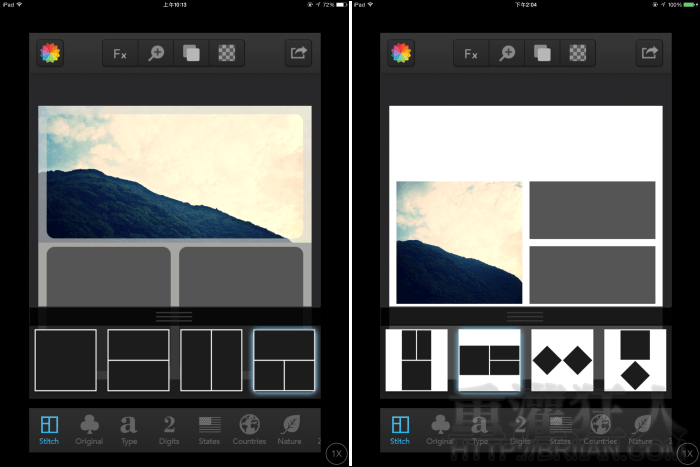不論是真文青還是偽文青,照片絕對不能單純的拍完就上傳分享,幫照片加上文字、套用濾鏡或是貼上帶點文藝氣息的貼圖…,怎麼樣都一定要動點手腳才行,而這款「instagood」就是可以讓你輕鬆幫照片加上藝術感的照片編輯程式。
主要的功能就是可以在任何的照片上覆蓋一層"形狀圖框",包含近 200 款不同主題的形狀,有英文字母、數字、國家、大自然、星座、交通號誌…等,,
針對照片本身的編輯,程式有提供 Aviary 的照片編輯器,可以套用濾鏡、邊框,加上貼紙、文字或是手繪圖,基本的調整照片亮度、飽和度、銳利度…等,讓你可以將照片調整到滿意為止,最後可直接分享到 Facebook、Twitter、Instagram…等平台。
▇ 軟體小檔案 ▇
- 軟體名稱:instagood
- 軟體語言:繁體中文
- 開發人員:App Cliques, LLC
- 軟體性質:限時免費,超過指定日期後將調回原價
- 系統支援:iOS 5.0 以上
- 軟體下載:在 iPhone、iPad 中開啟 App Store 並搜尋「instagood」即可下載安裝,或「按這裡」透過 iTunes 安裝。
使用方法:
第1步 進入程式後,可由下方的照片選單中,選擇拍照或從其後的照片列中挑選照片。選好後可先按上方的「Fx」進入照片編輯器,使用下方的編輯功能修正照片後,進行下一步。
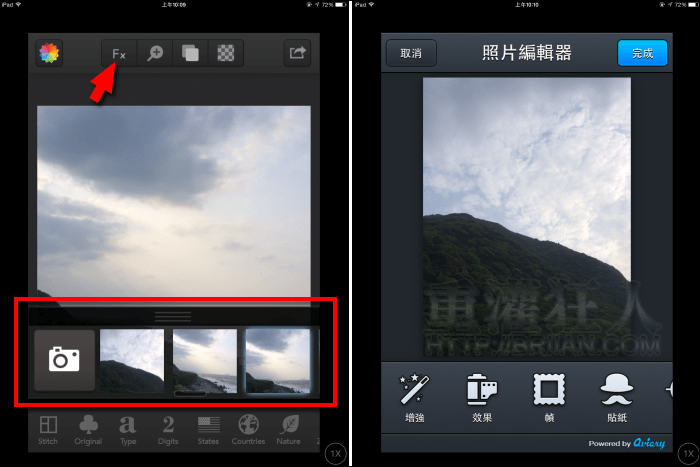
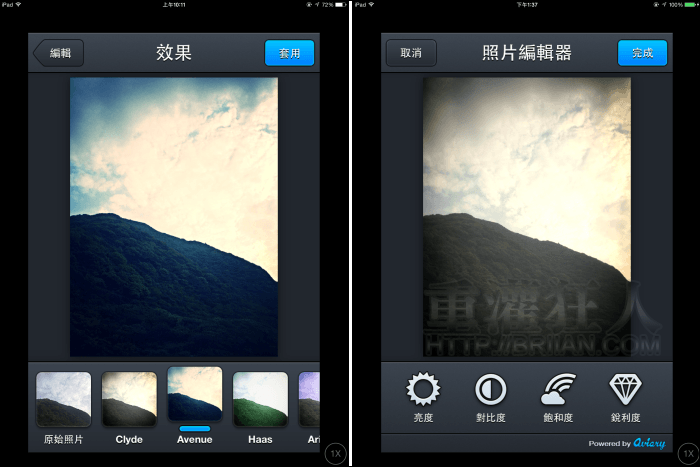
第2步 若還是想單純一點,可以直接使用上方的「放大鏡 +」調整邊框的粗細及圓角程度,以及更換邊框的顏色及透明度。
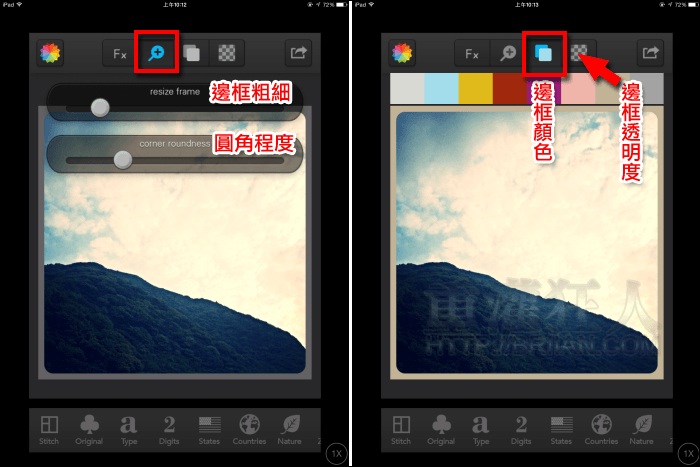
第3步 想要試看看各種不同形狀的圖框,即可利用下方的各個主題選項來選擇唷!展開主題後,可左右滑動查看更多不同圖形,即使是單純大大的英文字母,套用後也有莫名的文青感是吧!
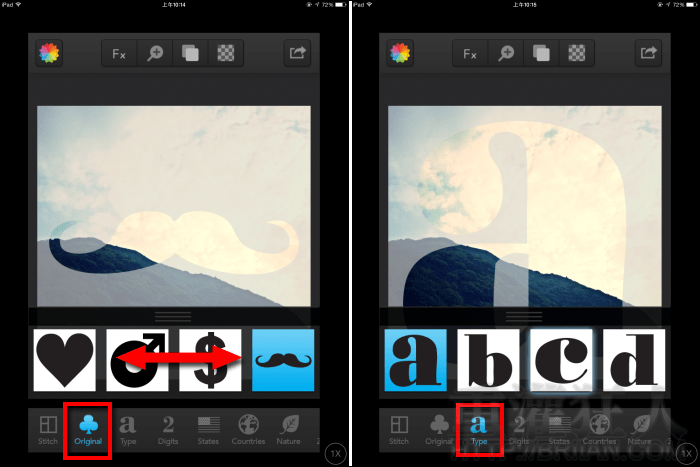
第4步 其它還有數字、國家地形、自然、星座、交通號誌、宗教…等圖形主題。
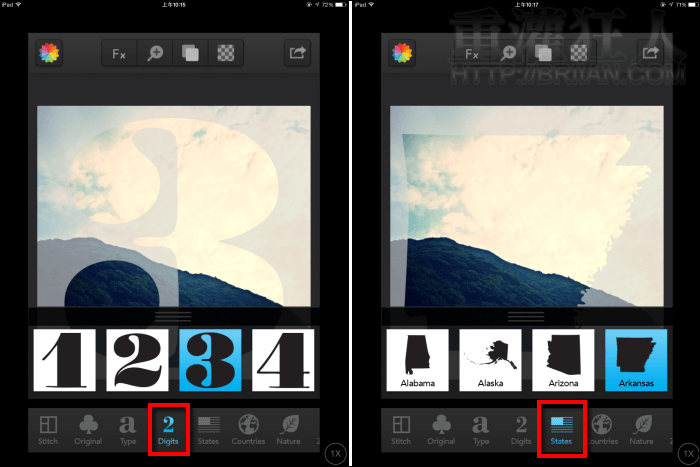
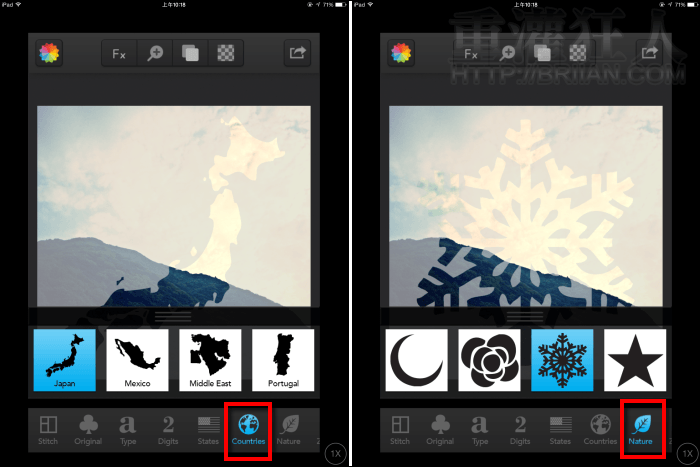
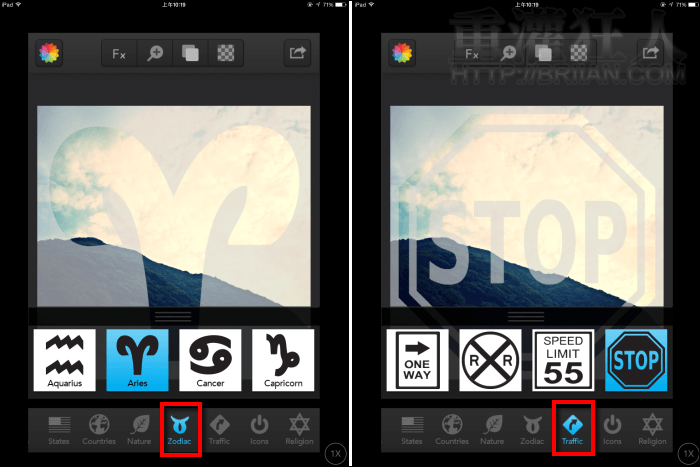
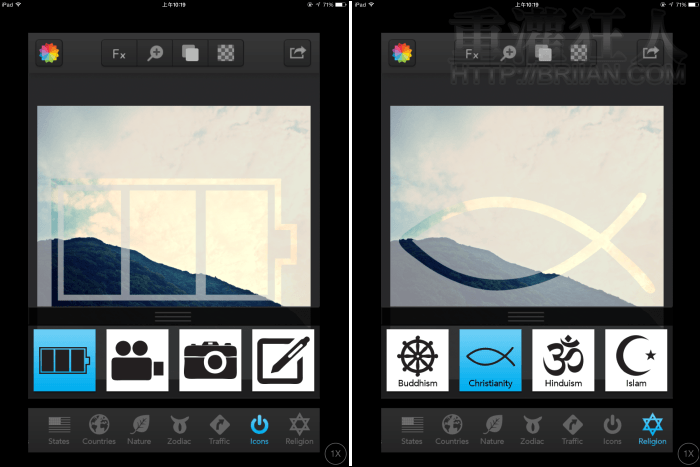
第5步 套用圖框後一樣可使用上方的功能來更換顏色、透明度以及調整大小。

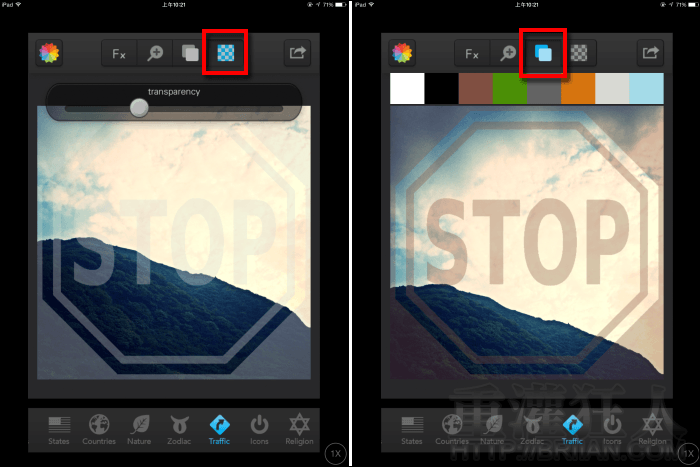
第6步 最後再按下右上角的按鈕進入以下畫面,即可分享或儲存照片囉!
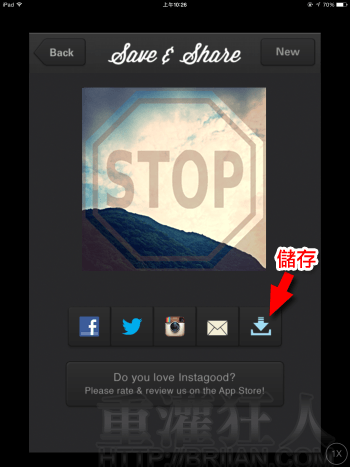
第7步 如果你想試看看它的拼圖效果,可以由左下角的「Stitch」進入選擇,有非常多不同種類的切分方式,選擇後再一一點擊區塊來放入照片即可!